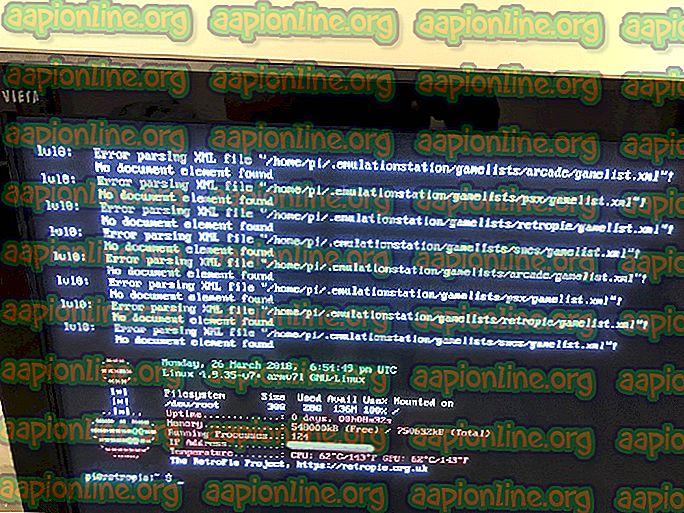Kuinka luoda Microsoft.StickyNotes.exe-pikakuvake Windows 10: ssä
Muistiinpano on tärkeä prosessi, johon kaikki ovat tottuneet muistamaan tulevaisuudessa suoritettavat tehtävät. Microsoft on upottanut Windowsiin pienen ”Sticky Notes” -nimisen sovelluksen, joka auttaa sinua muistamaan päivittäiset tehtävänsä työpöydällä olevien värikorttien avulla. Voit lisätä työpöydälle niin monta korttia kuin haluat, ja kortit eivät katoa, vaikka käynnistäisit tietokoneen uudelleen.
Sticky Notes -sovelluksen käynnistäminen on melko yksinkertaista. Ainoa mitä sinun on tehtävä, on etsiä se Cortanan avulla. Napsauta sovelluksen päälle ja ala kirjoittaa muistiinpanoja.

Kuinka luoda muistilapun pikakuvakkeita Windows 10: ssä?
Pikakuvakkeen luominen Sticky Notes -sovelluksesta on vähän hankala. Et voi luoda suoraan pikakuvaketta, koska se toimii vain sovellussäiliön yhteydessä. Luo pikakuvake noudattamalla alla olevia ohjeita.
Tapa 1: Oikotien luominen hiiren kakkospainikkeella varustetun pikavalikon avulla
- Napsauta työpöydällä hiiren kakkospainikkeella tyhjää aluetta ja siirry kohtaan Uusi> Pikakuvake .

- Liitä valintaikkunaan Sticky Notes -sovelluksen sijainti ja napsauta Seuraava .
explorer-kuori: AppsFolder \ Microsoft.MicrosoftStickyNotes_8wekyb3d8bbwe! App

Kirjoita seuraavaan ikkunaan pikakuvakkeen nimi eli Sticky Notes ja napsauta Valmis .

Tapa 2: Sovelluksen löytäminen Sovellukset-kansiosta
- Avaa Suorita-valintaikkuna painamalla näppäimistön Win + R- näppäimiä. Kirjoita tyhjän alueen sisälle ”explorer shell: AppsFolder” (ilman lainausmerkkejä) ja paina Enter . Se avaa kansion, joka sisältää kaikkien järjestelmään asennettujen sovellusten suoritettavia tiedostoja.

- Etsi Sovellukset-kansiossa Sticky Notes ja napsauta hiiren kakkospainikkeella kuvakkeen päällä luodaksesi pikakuvakkeen samalle. Se pyytää sinua asettamaan pikakuvakkeen työpöydälle. Napsauta Kyllä ja se on valmis. Nyt voit lisätä pikakuvakkeen QuickLaunchiin ladataksesi sovelluksen napauttamatta hiiren painiketta useita kertoja.